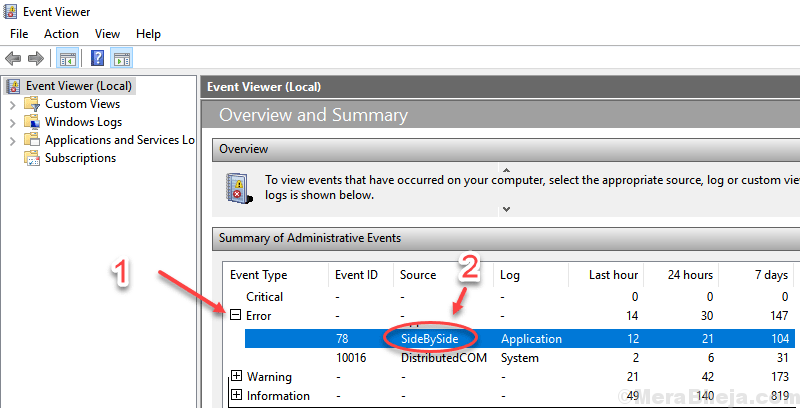У идеалном случају, морамо да затворимо све програме пре искључивања или поновног покретања система. Међутим, у случају да то не учинимо, то би затражило покушај искључивања система. Опције би биле или присилно затварање система или прво затварање тих програма.
Међутим, у случају да се ажурирање система Виндовс заглави (с времена на време, не увек), корисници добију следећу грешку:
Прозор домаћина задатака, Домаћин задатака зауставља позадинске задатке
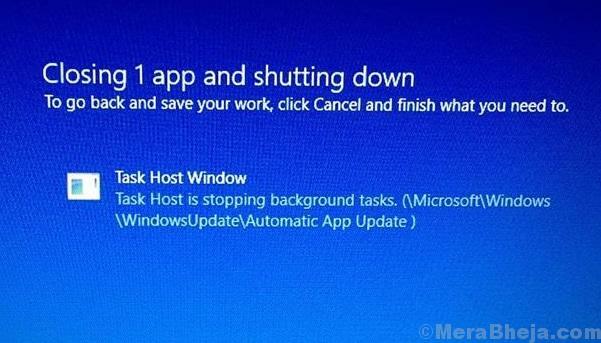
Ако у сваком случају кликнете на „Искључи“, неће вам помоћи јер ће екран остати заглављен на тој страници. Једини начин за искључивање система био би искључивање.
Узрок
До проблема долази када проблематична датотека за ажурирање спречава систем да се самостално ажурира и искључи.
Покушајте следећа решења узастопно да бисте решили проблем:
Решење 1] Алатка за решавање проблема са услугом Виндовс Упдате
Будући да је проблем у вези са Виндовс исправком, могли бисмо да испробамо придружени алат за решавање проблема да бисмо решили проблем. Ако помогне, ништа друго не би било потребно.
1] Кликните на Старт дугме а затим симбол сличан зупчанику за отварање Подешавања страна.
2] Идите на Ажурирања и сигурност а затим Решавање проблема таб.
3] Пронађите Алатка за решавање проблема са ажурирањем система Виндовс и покрените га.

4] Једном када је процес завршен, поново покренути систем.
Решење 2] Поново покрените услугу ажурирања система Виндовс
1] Притисните Вин + Р. да отворите прозор Рун. Тип услуге.мсц и притисните Ентер да бисте отворили Виндовс менаџер услуга.
2] Пронађите Услуга ажурирања система Виндовс у списку који је распоређен по абецедном реду.
3] Десни клик на услуга а затим кликните на Поново покренути.

4] Рестарт систем.
1] Притисните Вин + Р. да отворите прозор Рун. Откуцајте наредбу поверцфг.цпл и притисните Ентер.
2] Пронађите опцију “Изаберите шта ће радити дугме за напајање“На листи са леве стране и кликните на њу.
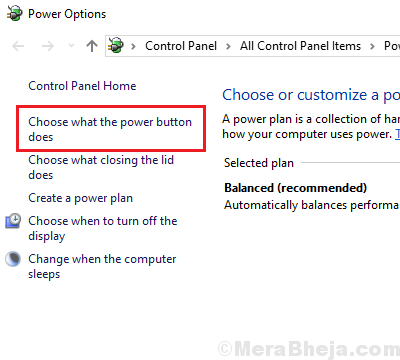
3] Кликните на „Промените подешавања која су тренутно недоступна.”
4] Опозовите избор опције која каже „Укључите брзо покретање“, А затим кликните на Сачувај промене.

Решење 4] Смањите време искључења
Напомена: Молим вас резервна копија своје податке пре било каквих промена у уређивачу регистра.
1] Притисните Вин + Р. да отворите прозор Рун. Откуцајте наредбу регедити притисните Ентер да бисте отворили Уредник регистра.
2] Идите на следећу путању:
- ХКЕИ_ЛОЦАЛ_МАЦХИНЕ
- СИСТЕМ
- ЦуррентЦонтролСет
- Контрола
3] У десном окну кликните десним тастером миша на ВаитТоКиллСервицеТимеоут и отворити његова својства. Промените вредност уноса у 5000.
4] Сада идите до следећег тастера:
- ХКЕИ_ЦУРРЕНТ_УСЕР
- Контролна табла
- Десктоп
5] Опет промените вредност ВаитТоКиллСервицеТимеоут до 5000 и за овај кључ.
6] Поново покренути систем.
Надам се да помаже!